Daftar shorhcut microsoft office semua jenis seperti word, excel, powerpoint dan outlook. Semua ms office tersebut mempunyai macam – macam shortcut beserta fungsinya.
Fungsi tombol pintasan keyboard pada microsoft memang mempunyai kegunaan masing – masing.
Tak jarang ada juga kok tombol pintasan yang dimiliki word bisa digunakan di excel atau power point.
Misal anda ingin save, pasti akan menekan ctrl + s, satu lagi, kalau anda ingin copy paste musti harus menekan tombol shortcut ctrl + c dan v.
Nah hal tersebut bisa anda gunakan untuk mempercepat kerja anda dalam penggunakan program dari ms office.
Lagipun sekarang jaman semakin canggih, jadi anda dituntut untuk membuat semacam laporan, kegiatan apapun itu yang menggunakan word, powerpoint dan excel, pasti mengharuskan anda untuk menghafal semua shortcut penting.
Pintasan keyboard microsoft office ini harus anda hafalkan agar deadine kamu tidak terbengkalai karena harus mengupayakan kerja maksimal namun dari segi pintasan kamu belum mengetahui.
Apa sih fungsinya kalau kita menghafal jenis – jenis shortcut?
Pastinya anda akan mendapatkan kinerja maksimal dalam sebuah perusahaan yang membutuhkan tenaga ahli pembuatan dokumen atau pemasukan data.
Kalau anda bekerja di perusahaan yang menginginkan anda input data yang banyak, dipastikan anda harus sangat cepat untuk pekerjaan tersebut.
Apalagi kalau deadllne harus besuk pagi jadi, kamu jangan bingung dan kalangkabut untuk memikirkan hal tersebut, mungkin saja kamu perlu yang namanya istirahat dan memikirkan apa yang harus dilakukan kedepannya mengingat tugas semakin banyak.
Nah kalau sudah begini anda memerlukan sebuah bantuan tombol pintasan untuk mempercepat pekerjaan anda dalam penginputan data agar bisa mengejar deadline.
Apapun aplikasi yang anda gunakan dalam pemasukkan data tersebut pasti program tersebut memiliki shortcut penting.
Maka dari itu saya membuatkan artikel ini untuk kamu yang kepingin pekerjaannya selesai dalam waktu singkat hanya dengan memanfaatkan fitur penting dari microsoft office yaitu shortcut nya.
Baca Juga : Shortcut MS. Excel yang Harus Banget di Ketahui Agar Memperrcepat Pekerjaan
Kumpulan Tombol Pintasan Keyboard untuk MS. Office semua Versi
Banyak aplikasi ms. office misalnya dimulai dari versi lawas yakni microsoft office 2006, 2007, 2010, dan terakhir yaitu ms. office 2013.
Di dalam aplikasi tersebut terdapat komponen lainnya yang sangat banyak dan berbagai macam fungsi tugas.
Kegunaannya ya semuanya sangat beda ada yang untuk mengetikkan laporan proposal misalnya ada juga untuk dipakai dalam media presentasi. Berikut komponen yang ada di microsoft office.
- Microsoft Word
- Microsoft Excel
- Microsoft Powerpoint
- Microsoft Outlook
- Microsoft Publisher
- Microsoft Access
- Microsoft Info Path
- Microsoft Lync
- Microsoft One Note
- Microsoft Visio
Dari kesepuluh komponen diatas, terdapat aplikasi populer yang sering digunakan user laptop indonesia yakni nomor 1 hingga 3.
Selain itu jarang yang menggunakan mungkin karena tidak tau fungsi aplikasi tersebut untuk apa.
Contoh Shortcut Microsoft Office Word dan Fungsinya
Apabila anda ingin mencari tombol pintasan ms word bisa cek dibawah ini agar kamu dapat langsung menghafal apa fungsi dari tombol tersebut.
Pastikan kamu juga mempunyai skil mengingat yang baik ya soalnya tombol dibawah ini sangat banyak.
| SHORTCUT | FUNGSI |
|---|---|
| CTRL + A | Select All/ Menyeleksi semua bagian |
| CTRL + C | Copy teks yang sudah diseleksi |
| CTRL + X | Cut/ Potong teks yang diseleksi |
| CTRL + V | Paste teks |
| CTRL + O | Open options/ membuka dokumen |
| CTRL + F | Membuka kotak pencarian |
| CTRL + I | Mengubah teks menjadi miring |
| CTRL + U | Menambah teks dengan garis bawah |
| CTRL + B | Mengubah teks menjadi tulisan tebal |
| CTRL + K | Memasukkan link/ alamat url situs |
| CTRL + Y | Redo last action |
| CTRL + Z | Undo last action |
| CTRL + G | Find and replace/ cari dan tumpuk |
| CTRL + L | Align selected text left |
| CTRL + E | Align selected text center |
| CTRL + R | Align selected text right |
| CTRL + SHIFT+ F | Change Font/ mengubah jenis font |
| CTRL + ] | Increase selected font + |
| CTRL + [ | Decrease selected font -1 |
| CTRL + Panah Kiri | Move one word to the left |
| CTRL + Panah Atas | Move to start of line/ paragraf |
| CTRL + Panah Kanan | Move one word to the right |
| CTRL + 1 | Single space lines |
| CTRL + 2 | Double space lines |
| CTRL + 5 | 1,5 line spacing |
| SHIFT + F3 | Change case of text |
| F7 | Spell check selected text |
| Shift + F7 | Thesaurus |
| ALT + SHIFT + D | Insert current date |
| F12 | Save as |
| CTRL + S | Save/ simpan |
| CTRL + W | Menutup dokumen |
| CTRL + SHIFT + C | Salin format |
| CTRL + SHIFT + D | Teks bergaris bawah ganda |
| CTRL + SHIFT + E | Lacak perubahan |
| CTRL + SHIFT + H | Terapkan pemformatan teks tersembunyi |
| CTRL + SHIFT + K | Memformat huruf sebagai huruf kecil |
| CTRL + SHIFT + L | Terapkan gaya daftar |
| CTRL + SHIFT + M | Hapus indentasi paragraf dari kiri |
| CTRL + SHIFT + N | Terapkan gaya normal |
| CTRL + SHIFT + P | Ubah ukuran font |
| CTRL + SHIFT + Q | Ubah pilihan menjadi font simbol |
| CTRL + SHIFT + S | Terapkan gaya |
| CTRL + SHIFT + T | Kurangi indentasi gantung |
| CTRL + SHIFT + V | Tempel format |
| CTRL + SHIFT + W | Garis bawahi kata-kata tetapi bukan spasi |
| CTRL + HOME | Pergi ke awal dokumen |
| CTRL + ENTER | Page Break |
| CTRL + DELETE | Hapus satu kata di sebelah kanan |
| CTRL + BACKSPACE | Hapus satu kata di sebelah kiri |
| CTRL + TAB | Masukkan karakter tab |
| CTRL + ALT + S | Simbol hak cipta/ simbol copyright |
| CTRL + ALT + R | Simbol merek dagang terdaftar |
| CTRL + ALT + T | Simbol merek dagang |
| CTRL + ALT + M | Masukkan komentar |
| CTRL + ALT + I | Beralih masuk atau keluar dari pratinjau cetak |
Baca Juga : Shortcut Windows yang Sering Digunakan Oleh Para Profesional untuk Mempercepat Kerjanya
Contoh Shortcut Microsoft Office Excel dan Fungsinya
Pada daftar kedua ini shorcutnya lebih sedikit, karena saya hanya mencantumkan poin penting – pentingnya saja biar anda yang ingin segera menghafal tombol nya tidak usah bingung mau mulai dari mana, anda bisa langsung menghafalnya mulai dari microsoft excel.
| SHORCUT | FUNGSI |
|---|---|
| CTRL + C | Copy |
| CTRL + X | Cut |
| CTRL + V | Paste |
| F7 | Periksa ejaan teks yang dipilih |
| CTRL + SHIFT + ; | Masukkan waktu saat ini |
| CTRL + ; | Masukkan tanggal saat ini |
| ALT + SHIFT +F11 | Sisipkan lembar kerja baru |
| SHIFT + F3 | Buka jendela rumus |
| SHIFT + F5 | Bawa kotak pencarian |
| CTRL + A | Pilih semua konten |
| CTRL + B | Pilihan tebal yang disorot |
| CTRL + I | Miringkan seleksi yang disorot |
| CTRL + F | Buka temukan dan ganti opsi |
| ALT + = | Buat jumlah semua sel di atas |
| CTRL + “ | Masukkan nilai sel saat ini di atas sel saat ini |
| CTRL + Panah Kanan | Pindah ke bagian teks berikutnya |
| CTRL + Page Up & Page Down | Pindah di antara lembar kerja dalam dokumen |
| CTRL + G | Buka opsi |
| CTRL + U | Garis bawahi teks |
| CTRL + 5 | Dicoret seleksi |
| CTRL + F6 | Beralih di antara jendela |
| CTRL + SHIFT + $ | Format sebagai mata uang |
| CTRL + SHIFT + # | Format sebagai tanggal |
| CTRL + SHIF + % | Memformat sebagai persentase |
| CTRL + SPACE | Pilih seluruh kolom |
| SHIFT + SPACE | Pilih seluruh baris |
| CTRL + D | Fill |
| CTRL + K | Sisipkan tautan |
| F2 | Edit cell yang dipilih |
| F5 | Pergi ke cell tertentu |
Macam – Macam Tombol Shortcut Microsoft Powerpoint dan Kegunaannya
Terdapat berbagai macam jenis tombol yang dipadukan dengan beberapa simbol yang wajib anda ketahui saat mengoperasikan powerpoint, sebab anda wajib mengetahui tombol pintasan ini agar tidak lelet saat bekerja. Gunakan tombol pintasan dibawah ini untuk digunakan pada power point.
| SHORTCUT | FINGSI |
|---|---|
| CTRL + A | Select all object |
| CTRL + C | Copy |
| CTRL + X | Cut |
| CTRL + V | Paste |
| CTRL + Z | Undo |
| CTRL + Y | Redo |
| CTRL + SHIFT + > | Increase font size |
| CTRL + + SHIFT + < | Decrease font size |
| TAB | Select objek selanjutnya |
| SHIFT + TAB | Select objek sebelumnya |
| CTRL + SHIFT + G | Group objek |
| CTRL + SHIFT + H | Ungroup |
| CTRL + D | Duplikast objek |
| CTRL + M | New slide |
| CTRL + D | Duplikat slide |
| CTRL + K | Menambahkan hyperlink |
| F5 | Play show from start |
| SHIFT + F5 | Play show from current slide |
| OPTIONS + ENTER | Presenter view |
| N or SPACE BAR | Next slide |
| P or BACKSPACE | Previous slide |
| NUMBER + ENTER | Go to slide in show |
| B or PERIOD | Display black screen in show |
| CTRL + P | Activate pen tool in show |
| E | Erase pen drawings in show |
| ESC or HYPHEN | End slide show |
Macam – Macam Tombol Pintasan Microsoft Outlook dan Kegunaannya
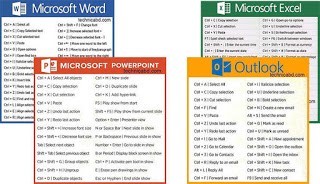
Untuk yang terakhir ini mungkin jarang diketahui khalayak soalnya jarang juga digunakan dalam kegiatan kesehariannya.
Mungkin diantara kalian lagi menjadi tombol shortcut outlook bisa menemukannya dibawah ini, mungkin memang sangat rumit dan banyak namun bisa anda hafalkan kok sedikit – dikit.
| SHORTCUT | FUNGSI |
|---|---|
| CTRL + A | Select all |
| CTRL + C | Copy |
| CTRL + X | Cut |
| CTRL + F | Find search box |
| CTRL + V | Paste |
| CTRL + Z | Undo |
| CTRL + Y | Redo |
| CTRL + 1 | Go to mail |
| CTRL + 2 | Go to calender |
| CTRL + 3 | Go to contact |
| CTRL + R | Reply to an email |
| ALT + L | Reply all |
| CTRL + F | Forward an email |
| CTRL + I | Italic |
| CTRL + U | Underline |
| CTRL + B | Bold |
| CTRL + N | Membuat email baru |
| ALT + S | Mengirim email |
| CTRL + Q | Menandai email sudah dibaca |
| CTRL + U | Menandai email belum dibaca |
| CTRL + SHIFT + A | New appointment |
| CTRL + SHIFT + O | Buka pesan keluar |
| CTRL + SHIFT + I | Buka pesan masuk |
| CTRL + SHIFT + K | New tack |
| CTRL + SHIFT + C | New contact |
| F9 | Kirim dan terima semua |
Dari berbagai macam tombol diatas, banyak yang harus anda hafalkan agar bisa digunakan untuk mempermudah kerjaan anda pada saat membuat sebuah projek baru di dalam ms office.
Apabila anda sudah tidak bisa menghafalnya, mungkin tips dibawah ini dapat membantu anda dalam menemukan apa saja trik untuk menghafat sebuah pintasan yang berbagai macam tersebut.
- Biasakan diri anda dalam penggunakan keyboard laptop atau komputer
- Ucapkan secara berulang – ulang tombol dan fungsinya.
- Biarkan otak jernih dengan cara menghirup nafas secara dalam – dalam.
- Menghafal dalam waktu satu hingga 2 jam, dapat meningkatkan keingatan otak.
- Lakukan minimal sehari sekali.
- Fokus pada apa yang anda baca, jangan menoleh kesana kemari.
- Rehatkan mata sebentar untuk menjaga kesehatan mata dari layar monitor hp maupun laptop.
- Pandang hijau – hijauan agar pikiran dan mata kembali segar.
Itulah sedikit tips untuk menghafat sebuah shortcut atau tombol pintasan yang sudah saya berikan di atas tadi. Apabila anda memiliki masalah lagi bisa tinggalkan pesan anda dokolom komentar biar saya tanggapi dengan segera.
Akhir Kata
Demikian ulasan saya ini yang mungkin bisa membantu permasalahan anda dalam penggunaan Microsoft office. Dengan begitu anda sudah tidak akan kalang kabut soal pekerjaan.
Terima kasih sudah membaca mengenai shoftcut dalam Microsoft office word, power point, excel dan outlook, sangat penting tombol pintasan ini.





